E foi lançada a Vulkan 1.3.258 com a extensão VK_EXT_host_image_copy, e mais. Confira as novidades dessa importante atualização.
Vulkan é uma API de computação e gráficos 3D multiplataforma e de baixo overhead anunciada inicialmente na GDC 2015 pela Khronos Group. Ela é uma API de gráficos 3D modernos de padrão aberto e multiplataforma usada por jogos de ponta e aplicativos exigentes.
Inicialmente, a API Vulkan era referida como a “iniciativa OpenGL da nova geração” pela Khronos, mas o uso desses nomes foi descontinuado quando o nome Vulkan foi anunciado.
Agora, antes das férias, há uma nova atualização de especificação da API Vulkan do The Khronos Group, a Vulkan 1.3.258.
Novidades da Vulkan 1.3.258

Sim. O Vulkan 1.3.258 foi publicado como a mais nova revisão dessa API de computação e gráficos de alto desempenho. Há muitas correções com a última atualização de especificação do Vulkan no início de julho, mas tornando esta versão mais notável são duas novas extensões.
O mais empolgante com a atualização de especificações de agora é VK_EXT_host_image_copy que foi trabalhado por Hans-Kristian Arntzen da Valve, Faith Ekstrand da Collabora, Daniel Story da Nintendo e outros nomes comuns.
VK_EXT_host_image_copy é para permitir que o software copie dados entre a memória do host e as imagens no processador do host sem precisar preparar os dados por meio de um buffer acessível pela GPU.
Por sua vez, o uso desta extensão permite contornar a necessidade de alocar e gerenciar o buffer e sua memória associada. Para algumas arquiteturas, isso também pode eliminar uma operação de cópia extra.
Com esta extensão sendo trabalhada pelos principais fornecedores, o suporte ao driver provavelmente virá em breve para esta funcionalidade para permitir que o software copie dados entre imagens no host.
Estendendo NVIDIA DGC para computação com o novo VK_NV_device_generated_commands_compute. A nova extensão NVIDIA com esta versão é VK_NV_device_generated_commands_compute, que também foi trabalhada por Mike Blumenkrantz da Valve.
VK_NV_device_generated_commands_compute permite que o dispositivo GPU gere comandos para vincular pipelines de computação, definir constantes de push e iniciar despachos de computação.
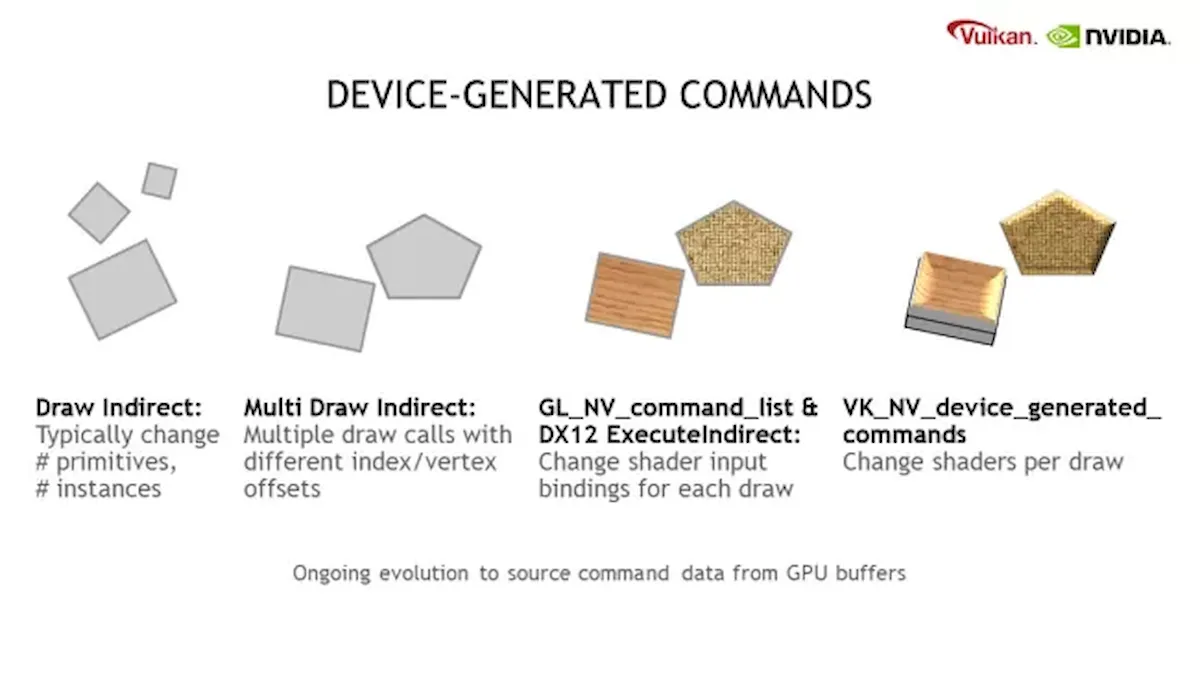
Esta é basicamente uma extensão de computação da funcionalidade “DGC” de comandos gerados pelo dispositivo NVIDIA existente.
Por sua vez, desde o ano passado, o RADV já oferece suporte à extensão NVIDIA DGC, portanto, presumivelmente, eles também seguirão em frente e implementarão este VK_NV_device_generated_commands_compute também.
A lista completa de alterações com a atualização de especificação do Vulkan 1.3.258 de hoje pode ser encontrada no GitHub.
Instalando Vulkan no Linux
Antes de prosseguir com a instalação, É importante fazer sua pesquisa sobre a compatibilidade do Vulkan com sua GPU, pois nem todos os modelos são compatíveis.
Isso é por sua própria conta e você deve acessar o site do fabricante da GPU e consultar as especificações de compatibilidade.
Também é necessário ter os drivers de vídeo estáveis mais recentes em nossa distribuição, onde você pode usar controladores abertos e privados aqui, é uma questão de gosto.
Instalação no Debian
Para aqueles que são usuários do Debian ou qualquer outra distribuição baseada nele, Você deve executar um dos seguintes comandos para instalar o Vulkan em seu sistema.
Para aqueles que são usuários de GPU AMD:
sudo apt install libvulkan1 mesa-vulkan-drivers vulkan-utils
Agora, para aqueles que são usuários de GPU Nvidia:
sudo apt install vulkan-utils
Instalação no Ubuntu e derivados
Aqueles que são usuários do Ubuntu, Linux Mint, Elementary OS ou qualquer outro derivado do Ubuntu. Eles podem realizar a instalação de uma forma bastante semelhante ao Debian, só que aqui usaremos repositórios para isso.
Primeiro para quem quer que seja Os usuários da GPU AMD devem adicionar o seguinte repositório:
sudo add-apt-repository ppa:oibaf/graphics-drivers
sudo apt update
sudo apt upgrade
Posteriormente instalei com:
sudo apt install libvulkan1 mesa-vulkan-drivers vulkan-utils
Agora para quem Os usuários da GPU Nvidia apenas adicionam este repositório:
sudo add-apt-repository ppa:graphics-drivers/ppa
sudo apt update
sudo apt upgrade
E então instalamos com:
sudo apt install nvidia-graphics-drivers-396 nvidia-settings vulkan vulkan-utils
Instalação no Fedora
Para aqueles que são usuários do Fedora e também para distribuições derivadas dele. Você pode instalar a API Vulkan em seu sistema seguindo as instruções de acordo com sua GPU.
Aqueles com GPUs AMD devem executar o seguinte comando:
sudo dnf install vulkan vulkan-info
Os usuários com GPUs Nvidia devem executar o seguinte no terminal:
sudo dnf install https://download1.rpmfusion.org/free/fedora/rpmfusion-free-release-$(rpm -E %fedora).noarch.rpm https://download1.rpmfusion.org/nonfree/fedora/rpmfusion-nonfree-release-$(rpm -E %fedora).noarch.rpm
E mais tarde, para instalar a API gráfica Vulkan, vamos executar o seguinte no terminal:
sudo dnf install xorg-x11-drv-nvidia akmod-nvidia vulkan vulkan-tools
Instalação no openSUSE
No caso de quem é usuário de qualquer versão do openSUSE, vamos instalar a API Vulkan executando o seguinte no terminal.
Usuários de GPU AMD:
sudo zypper in vulkan libvulkan1 vulkan-utils mesa-vulkan-drivers
Usuários de GPU Nvidia:
sudo zypper in vulkan libvulkan1 vulkan-utils
Instalação em Arch Linux e derivados
Finalmente, para aqueles que são usuários do Arch Linux, Manjaro Linux, Antergos ou qualquer outro derivado do Arch Linux, eles poderão instalar esta API da seguinte maneira.
No caso específico desta distribuição Linux, você deve saber que a instalação dos drivers de vídeo de suas GPUs é um pouco diferente do que pode ser feito em outras distribuições.
Como você sabe, no caso das GPUs AMD, existem pacotes Radeon ou AMDGPU Pro, então aqui temos várias opções para a API Vulkan.
Primeiro, para aqueles que possuem GPUs Intel, eles irão instalar o seguinte:
sudo pacman -S vulkan-intel
Agora, para usuários de GPU AMD, mas com os drivers Radeon, instale o seguinte:
sudo pacman -S vulkan-radeon
No outro caso da AMD, mas usando os drivers AMDGPU Pro, isso será feito a partir do AUR.
yay -S amdgpu-pro-vulkan
Finalmente, para verificar a instalação, executamos:
glxinfo | grep -i vulkan